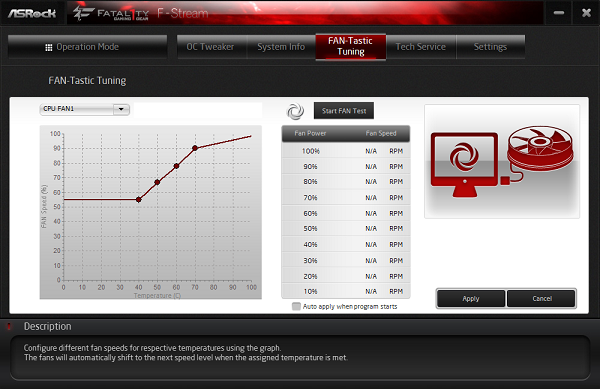De ASRock Fatal1ty Z170 Gaming ITX/ac komt standaard met een softwarepakket. Deze software staat ook op de meegeleverde driver CD, maar je kunt beter de website raadplegen. Nog handiger is de gecombineerde ASRock Live Update en APP Shop. In deze shop staan leuke voordelen voor ASRock gebruikers, de meest recente drivers en overige software. Je kunt via de shop ook een BIOS update uitvoeren, wat ik je overigens niet aanraad. Doe dit gewoon op de veilige manier via de BIOS USB flash optie. Ik deel dit puur uit negatieve praktijkervaringen, en dan heb ik het niet specifiek over ASRock maar ook bij andere fabrikanten.
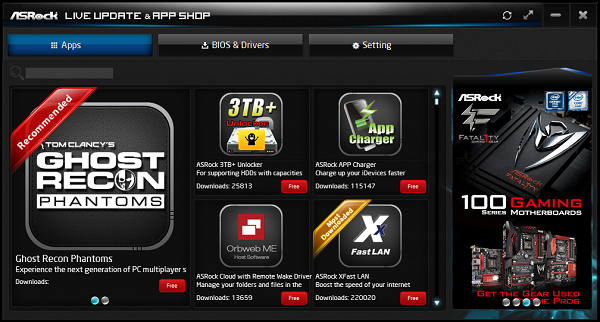
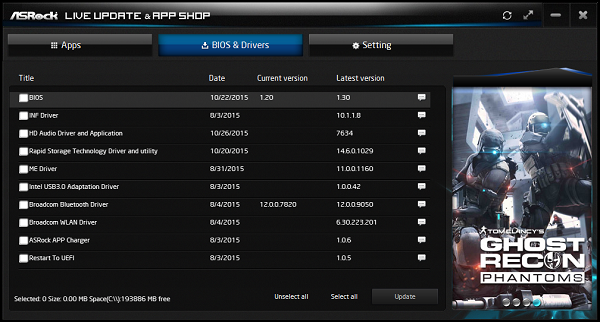
De F-Stream software is een soort van beheercentrum voor je moederbord. Bij het opstarten krijg je direct een overzicht met drie knoppen om de computer in een andere modus te zetten. De energiebesparing modus zorgt ervoor dat de processor niet kan throttlen (snelheid verhogen en verlagen afhankelijk van taken), met als resultaat lagere voltages en temperaturen. Hier heb je dan ook direct je voordeel dat het energiebesparend is. Tijdens het tekstverwerken is het zeker een aanrader.
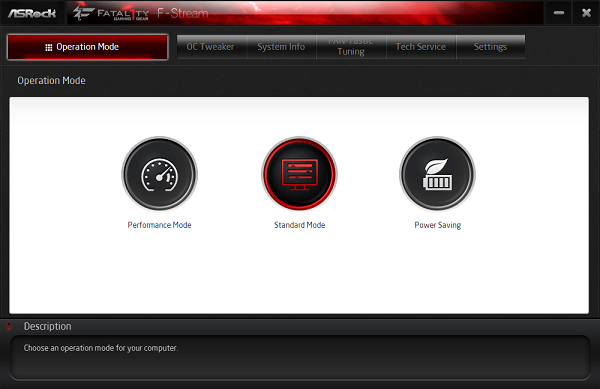
Gelukkig zijn er mee opties in F-Stream. Een volledig overzicht van de moederbordinstellingen, het overklokken vanuit de software en een tech service voor vragen en eventuele problemen.
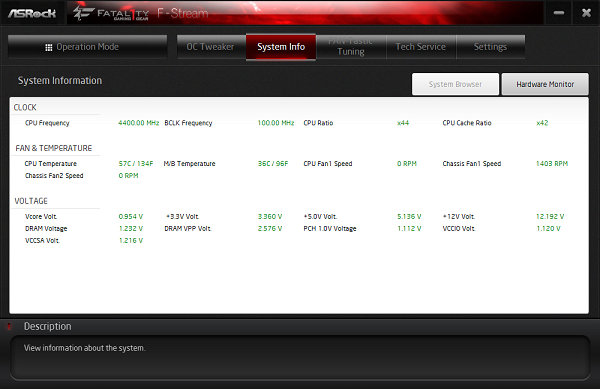
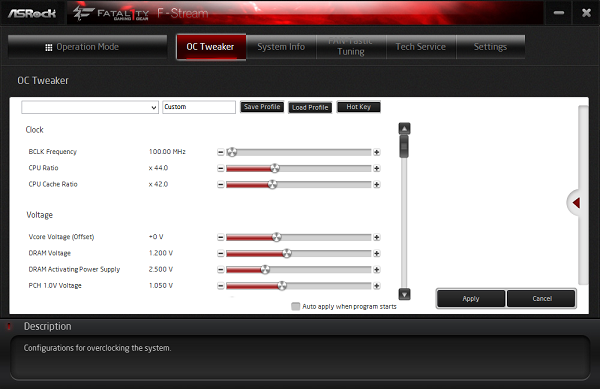
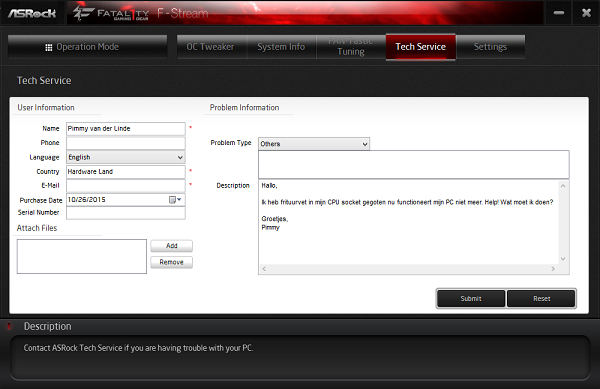
Dankzij de ‘FAN-Tastic Tuning’ feature worden je fans nog loyaler. Want jij bent immers een fan-tastische tuner! Op de Gaming-ITX zitten drie 4-pin fan headers. Waarvan één een CPU_FAN header is en de overige twee zijn chassis fan headers. De aangesloten fans kun je handmatig afstellen, maar kunnen ook worden afgestemd met een FAN-Tastic Turning functie. De temperatuur van de processor wordt dan uitgelezen, wanneer de processor in warmte toeneemt, zal de fan automatisch sneller gaan draaien om de temperatuur van de processor terug te dringen. Dit noemen ze ook wel PWM (pulse width modulation). Het moederbord geeft in dit geval een signaal om langzamer of sneller te draaien.
Je kunt zelf schema’s instellen voor de gewenste snelheid bij lagere en hogere temperaturen. Dit is heel gemakkelijk in te stellen door de punten te verplaatsen binnen de grafiek. Op de verticale as speel je met de snelheid en op de horizontale as met de temperatuur.